Microsoft Azure コネクタの作成
Tenable FedRAMP Moderate 環境では、以下はサポートされません。詳細については、Tenable FedRAMP 製品を参照してください。
必要なユーザーロール: 管理者
始める前に
- 必要な Microsoft Azure の設定手順を完了します。
- プラグインの設定を 2018 年 12 月 19 日以降に更新します。
Microsoft Azure コネクタを作成する方法
-
左上にある
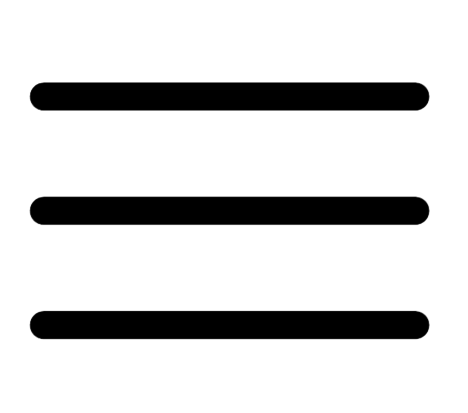 ボタンをクリックします。
ボタンをクリックします。左側にナビゲーションプレーンが表示されます。
-
左のナビゲーションプレーンで [設定] をクリックします。
[設定] ページが表示されます。
-
[クラウドコネクタ] タイルをクリックします。
[クラウドコネクタ] ページが表示され、設定済みのコネクタの表が表示されます。
-
ページの右上にある [クラウドコネクタの作成] ボタンをクリックします。
[クラウドコネクタ] プレーンが表示されます。
- [クラウドコネクタ] セクションで、[Microsoft Azure] をクリックします。
[Microsoft Azure] 設定プレーンが表示されます。
- [コネクタ名] ボックスに、コネクタを識別する名前を入力します。
- [アプリケーション ID] ボックスに、Microsoft Azure を設定する際に取得した Azure アプリケーション ID を入力します。
- [テナント ID] ボックスに、Microsoft Azure を設定する際に取得した Azure テナント ID を入力します。
- [クライアントシークレット] ボックスに、Microsoft Azure を設定する際に取得したクライアントシークレットを入力します。
- [自動アカウント検出] トグルを使用して、Azure サブスクリプション ID の自動検出を有効または無効にします。注意: 自動アカウント検出はデフォルトで有効になっています。Azure コネクタはサブスクリプション ID とリンクされたあらゆるサブスクリプション ID を自動的に検出します。
-
(オプション) [自動アカウント検出] が無効になっている場合は、1 つまたは複数のサブスクリプション ID を手動で追加します。
- [サブスクリプション ID] セクションで、[サブスクリプション ID] の横にある
 ボタンをクリックします。
ボタンをクリックします。[サブスクリプション ID を追加] プレーンが表示されます。
-
[サブスクリプション ID] ボックスに、Microsoft Azure を設定する際に取得したサブスクリプション ID を入力します。
-
(オプション) [別のサブスクリプション ID を追加] の横にある
 ボタンをクリックし、リンクされた別の Azure アカウントを追加します。
ボタンをクリックし、リンクされた別の Azure アカウントを追加します。 -
[サブスクリプション ID] ボックスで、リンクする Azure アカウントのサブスクリプション ID を入力します。リンクされたサブスクリプションについての情報は、Azure サブスクリプションをリンクするを参照してください。
-
サブスクリプション ID を追加するには、[追加] をクリックします。
Tenable Vulnerability Management に [Microsoft Azure] 設定プレーンが表示され、リンクしたサブスクリプション ID は [サブスクリプション ID] に一覧表示されます。
- [サブスクリプション ID] セクションで、[サブスクリプション ID] の横にある
- [ネットワークを選択または作成する] ドロップダウンボックスで、コネクタの既存のネットワークを選択するか、
 ボタンをクリックして新しいネットワークを作成します。注意: ネットワークは、クラウド資産と Nessus によって検出された資産の間での IP アドレスの衝突を回避するのに役立ちます。Tenable では、異なるクラウド環境の資産レコードが相互に上書きされないように、使用するコネクタタイプごとにネットワークを作成することをお勧めします。ネットワーク機能の詳細については、ネットワークを参照してください。
ボタンをクリックして新しいネットワークを作成します。注意: ネットワークは、クラウド資産と Nessus によって検出された資産の間での IP アドレスの衝突を回避するのに役立ちます。Tenable では、異なるクラウド環境の資産レコードが相互に上書きされないように、使用するコネクタタイプごとにネットワークを作成することをお勧めします。ネットワーク機能の詳細については、ネットワークを参照してください。 - [インポートのスケジュール] トグルを使用して、スケジュールしたインポートを有効または無効にします。注意: デフォルトでは、Tenable Vulnerability Management は 1 日ごとに新規および更新された資産レコードをリクエストします。
有効な場合
- [インポート] テキストボックスに、Tenable Vulnerability Management が Azure サーバーにデータリクエストを送信する頻度を入力します。
- ドロップダウンボックスから、[分]、[時]、[日] のいずれかを選択します。注意: コネクタ設定を 30 分ごとに同期するようにスケジュールすると、検出ジョブが 30 分ごとにキューに配置されます。コネクタサービスのワークロードに応じて、検出ジョブの結果が Tenable Vulnerability Management インターフェースとログで参照できるようになります。したがって、キューによっては、検出ジョブの結果が出るのに 30 分以上かかる場合があります。
- 次のいずれかを行います。
- コネクタを保存するには、[保存] をクリックします。
- コネクタを保存して、Azure から資産をインポートするには、[保存してインポート] をクリックします。
注意 : 資産が Tenable Vulnerability Managementに表示されるまでに時間がかかる場合があります。